| おすすめ海外取引所ランキング | ||||
| 評価項目 | 1位 | 2位 | 3位 | 4位 |
| レバレッジ | ||||
| スプレッド | ||||
| 手数料 | ||||
| サーバー | ||||
| 日本語対応 | ||||
この記事では、こんな疑問を抱いている方に向けてKuCoinの口座開設方法や使い方について解説しています。
実際の画像を使ってわかりやすく解説しているので、初心者の方でもスムーズに理解することが可能です。
そのため、この記事を読めばすぐにKuCoinで取引を始めることができますよ!
- KuCoinはシンガポールの取引所で、手数料が安いことが特徴
- 登録方法や使い方はとってもシンプル
- 日本語には対応していないものの、難しい操作がないので英語が苦手な人でも安心
- 取扱通貨が200種類以上と豊富
- 独自トークン「KCS」を保有することで、利益配分を受けることも可能!
目次
KuCoin(クーコイン)とは?

KuCoinは香港に拠点を構えている仮想通貨取引所で、2017年にサービスをスタートしています。
たくさんの銘柄を取り扱っており、400種類以上の多様な通貨ペアで取引ができます。
アプリも提供しているため、スマートフォンでも手軽に取引ができるのも魅力です。
取引高も数十億円規模で、アジアでも最大規模の取引所の1つとなっています。
| KuCoinの概要 | |
| 取引所名 | KuCoin(クーコイン) |
| 所在地 | 香港 |
| 設立 | 2017年 |
| 取引の種類 | 現物取引・先物取引 |
| 取扱通貨 | 400種類以上 |
| レバレッジ | 最大20倍 |
| 手数料 | 0.1% |
| 日本語 | × |
| スマホアプリ | ◯ |
独自トークン「KCS」
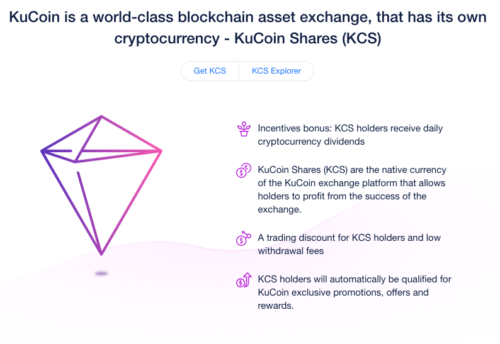
仮想通貨の取引所では、その取引所だけで使えるオリジナルの「トークン」を発行しているところもあります。
2018年時点では、イーサリアムという仮想通貨のネットワークを使ったトークンがもっとも多く発行されています。
この仮想通貨取引所で作っているトークンを使うことで、手数料の割引などの特典を受けることができます。
そしてKuCoinでもオリジナルの「KCSトークン」を発行しています。
このトークンを持っていることで、保有量に応じて営業利益の50%が分配される仕組みになっています。
KuCoin (クーコイン)の登録・口座開設方法
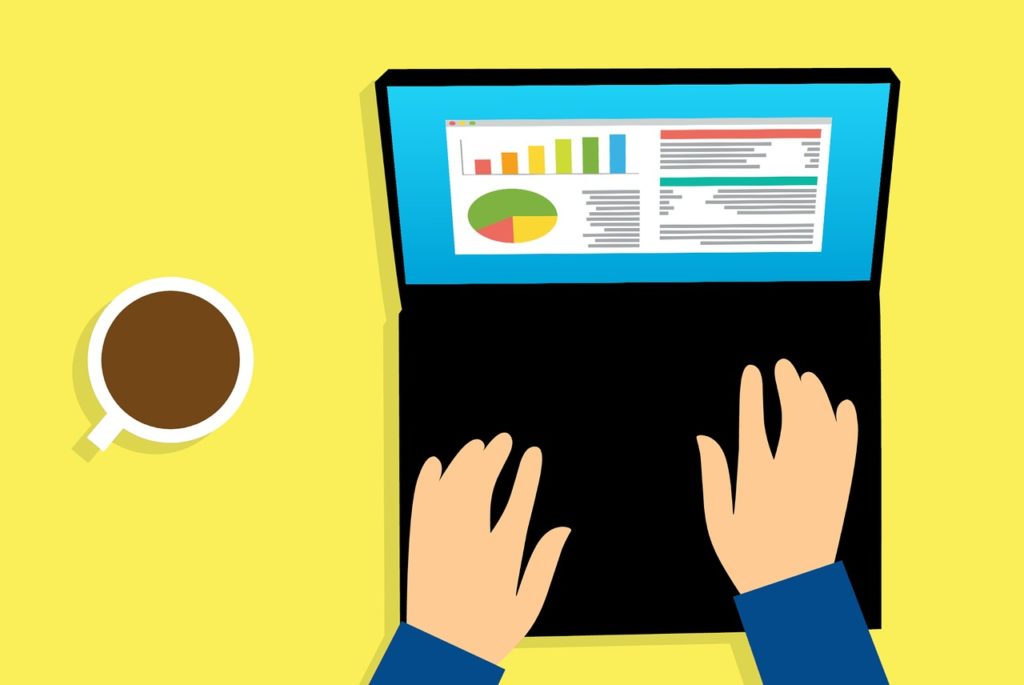
では、さっそくKuCoinの登録方法を見ていきましょう。
KuCoinは日本語に対応していませんが、難しい操作はないので誰でも簡単に登録することができますよ!
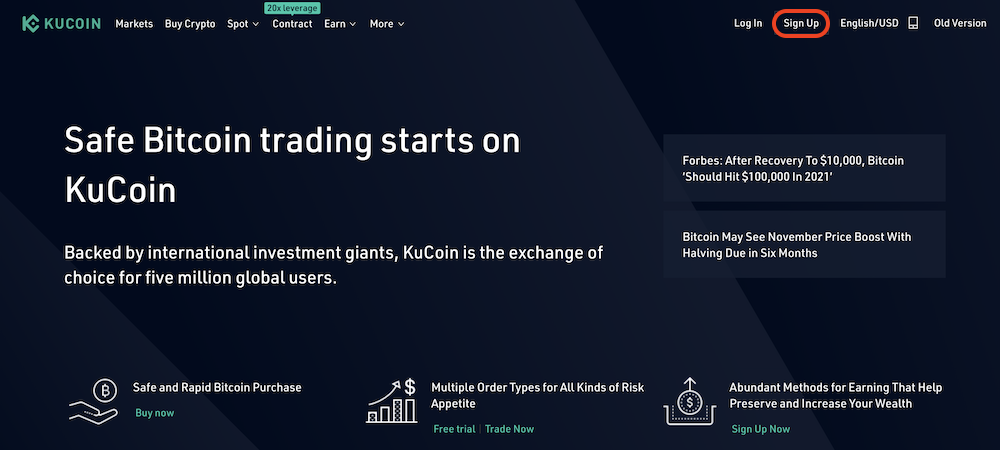
KuCoinの公式サイトへアクセスし、画面右上にある「Sign Up」をクリックします。
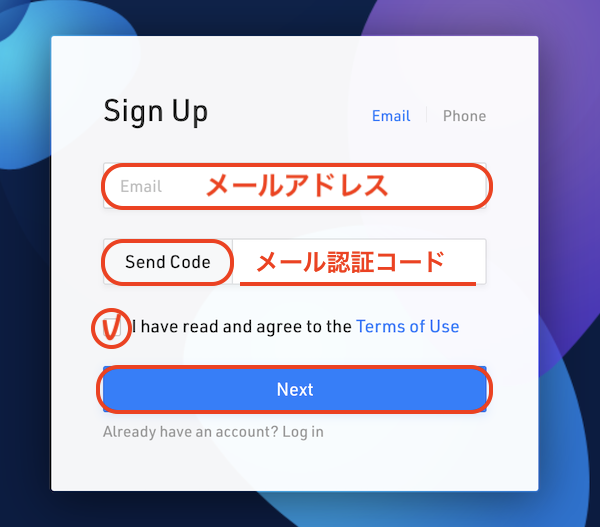
メールアドレスを入力し、「Send Code」をクリックします。
すると、入力したメールアドレス宛に確認コードが送られてくるので、この確認コードを入力し、利用規約のボックスにチェックを入れたら「Next」をクリック。
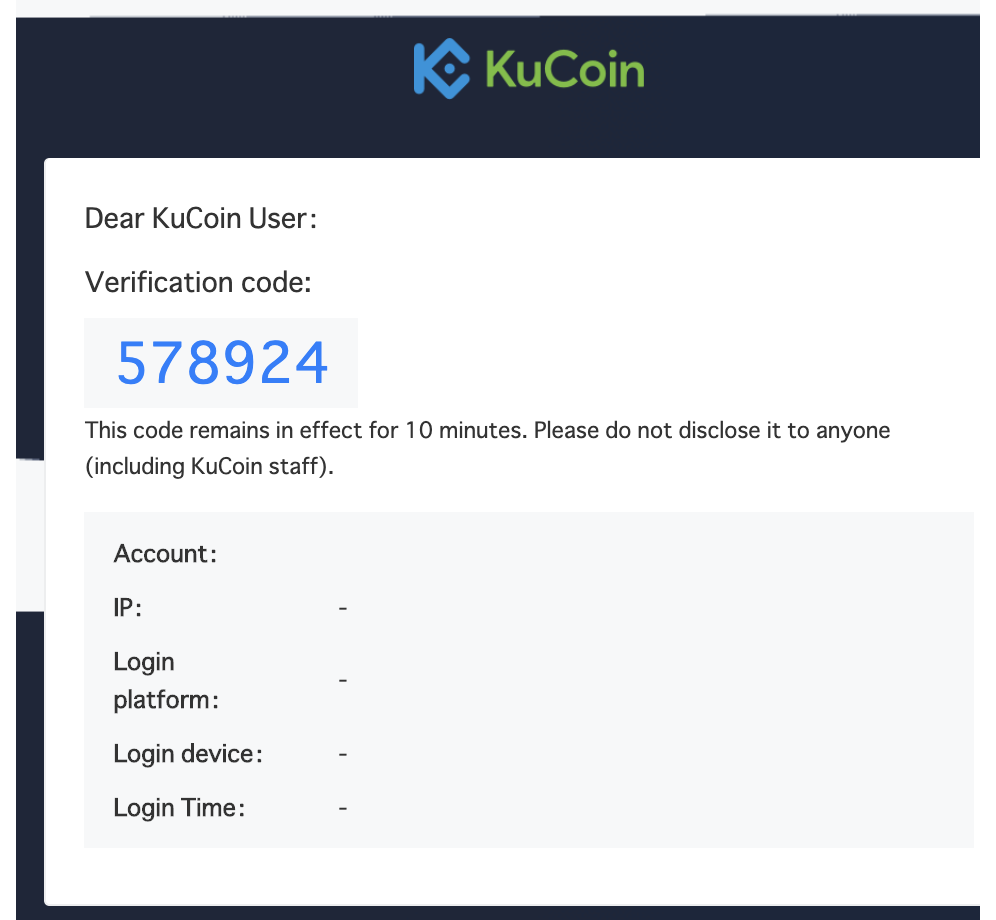
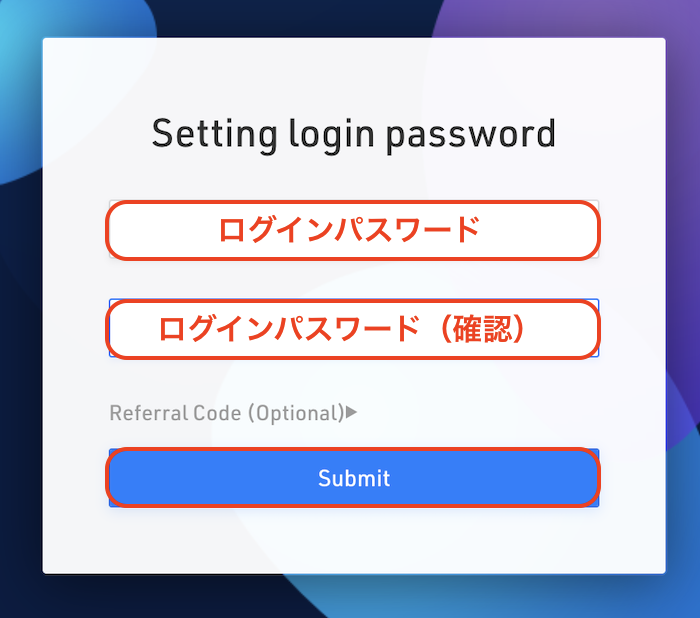
今後は任意のログインパスワードを入力し、最後に「Submit」をクリックすれば登録は完了です!
KuCoin (クーコイン)のセキュリティ設定

KuCoinでは、2段階認証をはじめ複数のセキュリティ設定があり、全て設定しておくことをおすすめします。
項目としては以下の3つです。
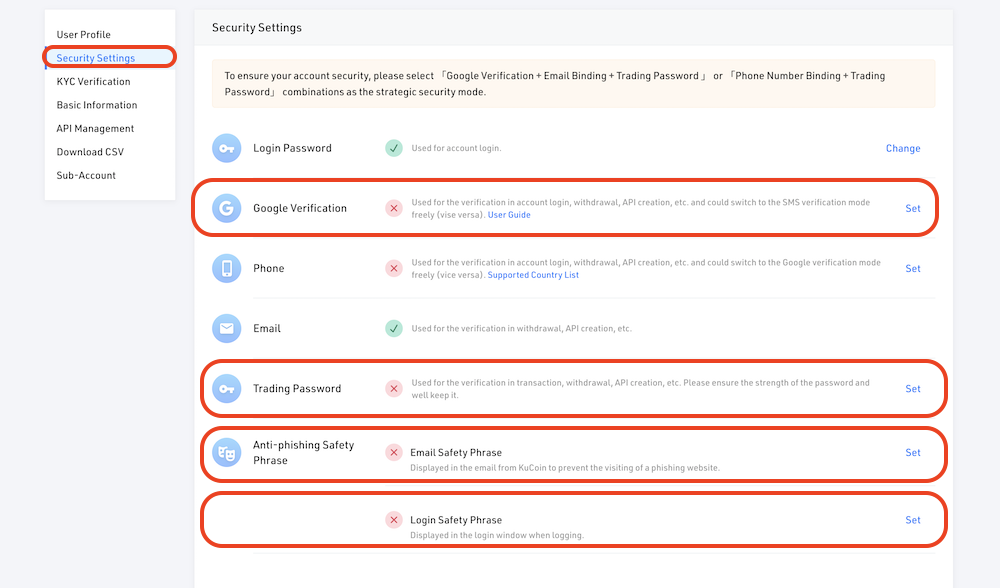
- Google Verification(2段階認証)
- Trading Password(取引パスワード)
- Anti-phishing Safety Phrase(アンチフィッシングフレーズ)
本来であれば「Phone(SMS認証)」の設定もするべきなのですが、現時点では日本の国番号が登録されておらず設定ができません。
Google Verification(2段階認証)
2段階認証は、ログイン時のID・パスワード意外に認証をもう1つ追加することで、不正ロググインのリスクを大幅に減少させることができます。
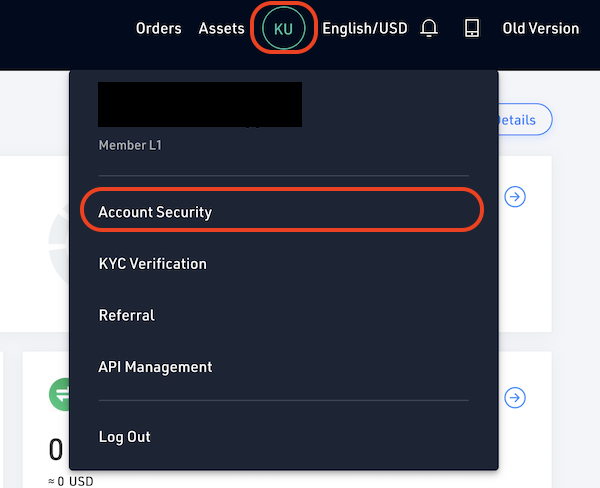
ログイン後、画面右上にあるアカウント名をクリックし、「Account Security」を選択します。
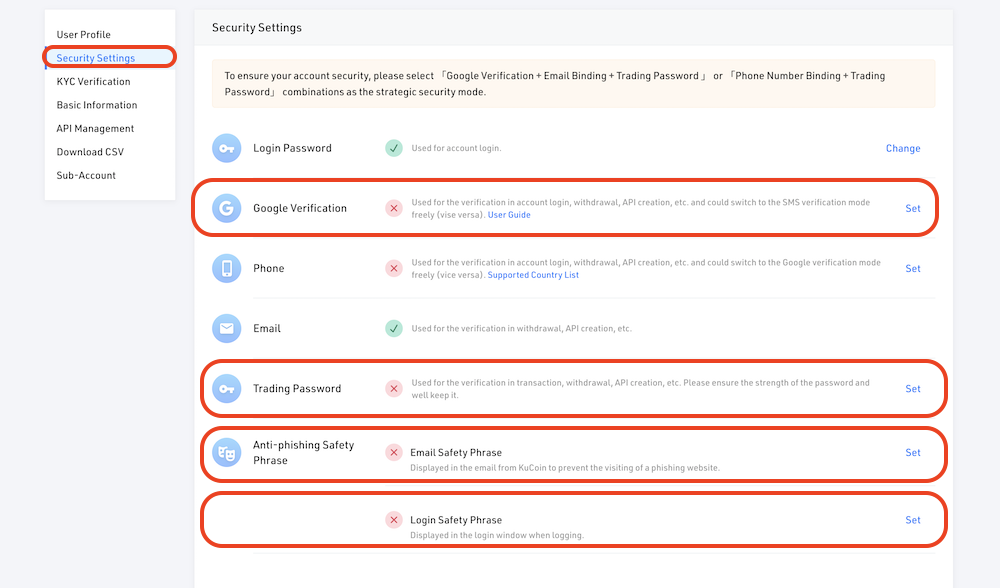
すると、先ほどのセキュリティ設定画面が表示されるので、「Google Verification」の右端にある「Set」をクリックします。
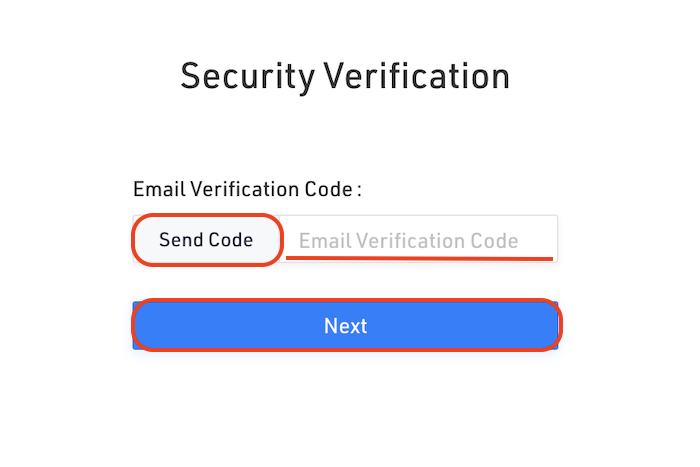
「Send Code」をクリックし、登録メールに送られてくる認証コードを入力したら「Next」をクリック。
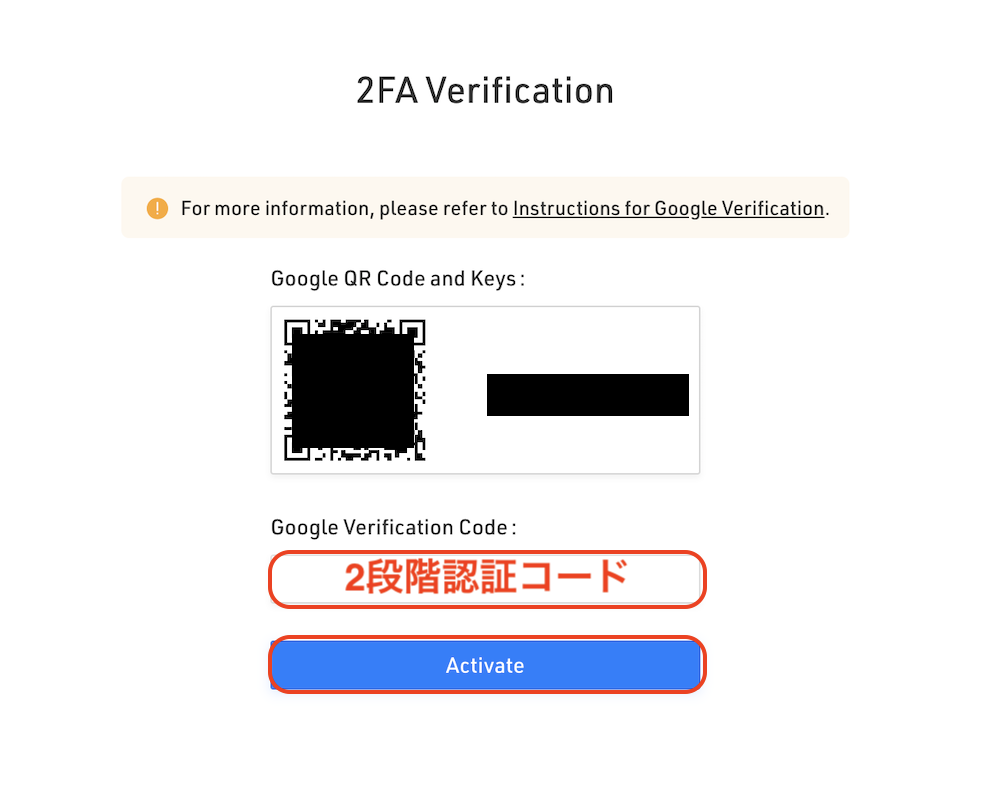
2段階認証アプリのGoogle Auhenticatorを立ち上げ、表示されているQRコードを読み取ります。
その後、表示された認証コードを入力し、最後に「Activate」をクリックすれば設定は完了です。
KuCoinでは、2段階認証アプリとしてGoogle Authentictorを推奨していますので、あらかじめインストールしておくと設定がスムーズです。
Trading Password(取引パスワード)
取引パスワードは、注文や取引の際に使用するパスワードをいいます。
セキュリティ設定画面の「Trading Password」の右端にある「Set」をクリックします。
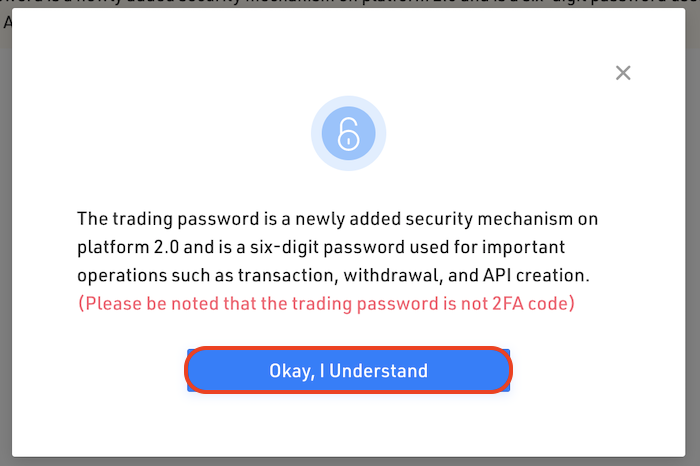
取引パスワードについての説明が表示されるので、内容を確認し「Okay,I Understand」をクリックします。
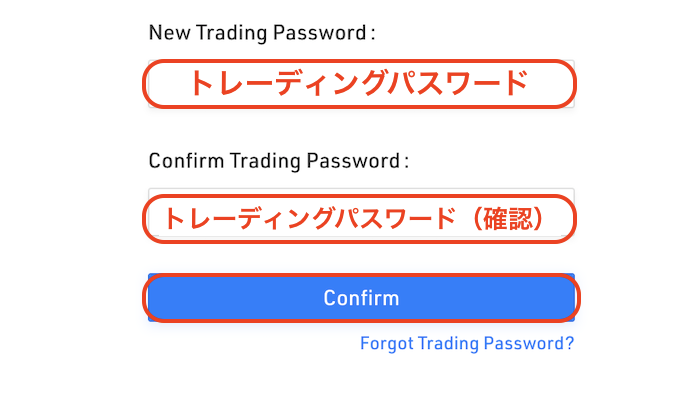 人気の取引パスワードを入力し、最後に「Confirm」をクリックしましょう。
人気の取引パスワードを入力し、最後に「Confirm」をクリックしましょう。
Anti-phishing Safety Phrase(アンチフィッシングフレーズ)
アンチフィッシングフレーズの設定には「Email Safety Phrase」「Login Safety Phrase」の2種類があり、これらを設定することでKuCoin公式のサイト・メールであることが確認できます。
セキュリティ設定画面の「Email Safety Phrase」の右端にある「Set」をクリックします。
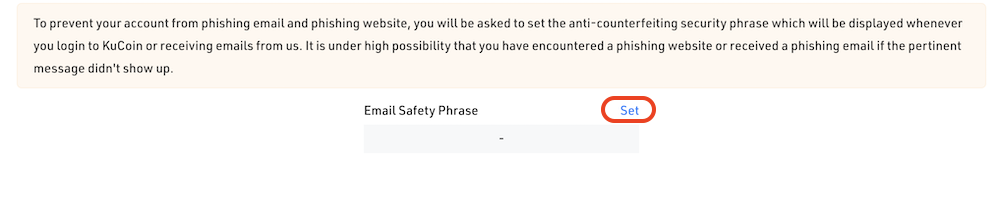
「Set」をクリックするとフレーズが入力できるようになりますので、任意のフレーズを入力し、最後に「Submit」をクリックすれば設定完了です。

これと同じ要領で、「Login Safety Phrase 」についても設定を行いましょう。
KuCoin (クーコイン)の入金方法

KuCoinは日本語入金に対応しておらず、入金できるのは仮想通貨のみとなります。
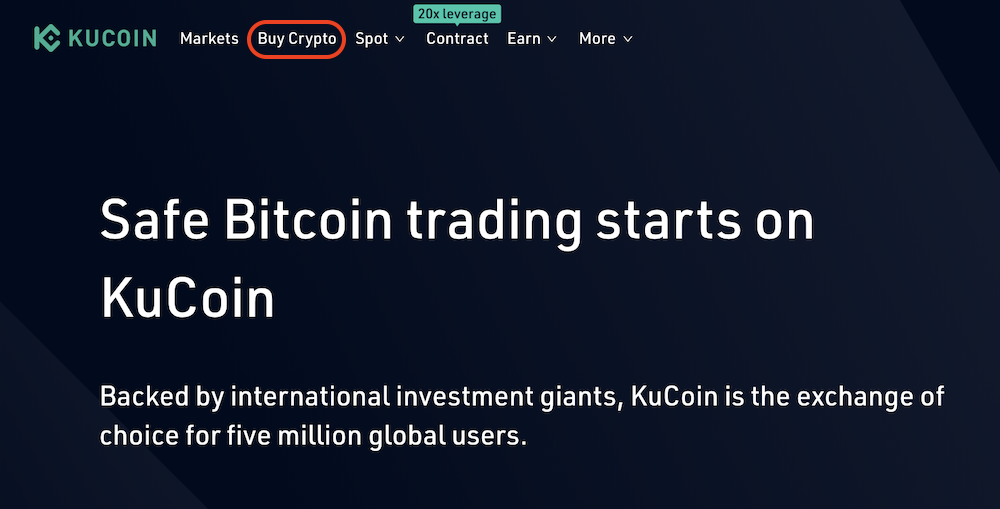
ログイン後、画面左上にある「Buy Crypto」をクリック。
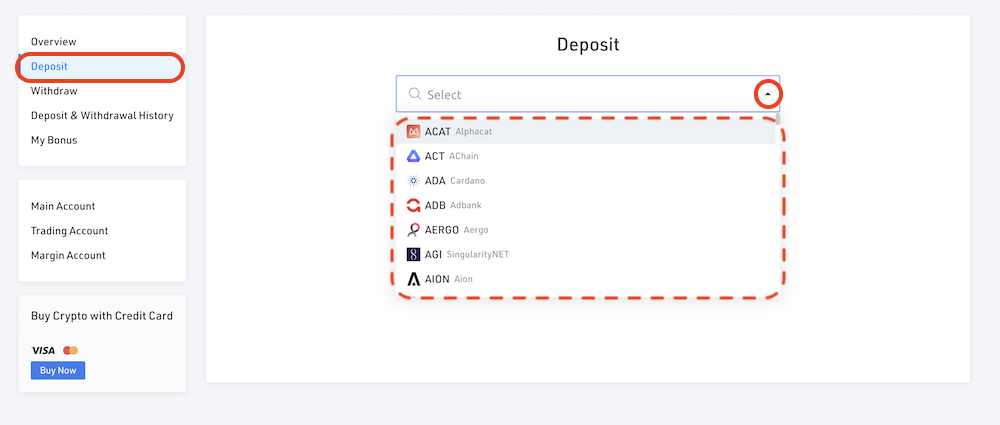
左側のメニューから「Deposit」をクリックし、画面中央で入金したい通貨を選択しましょう。
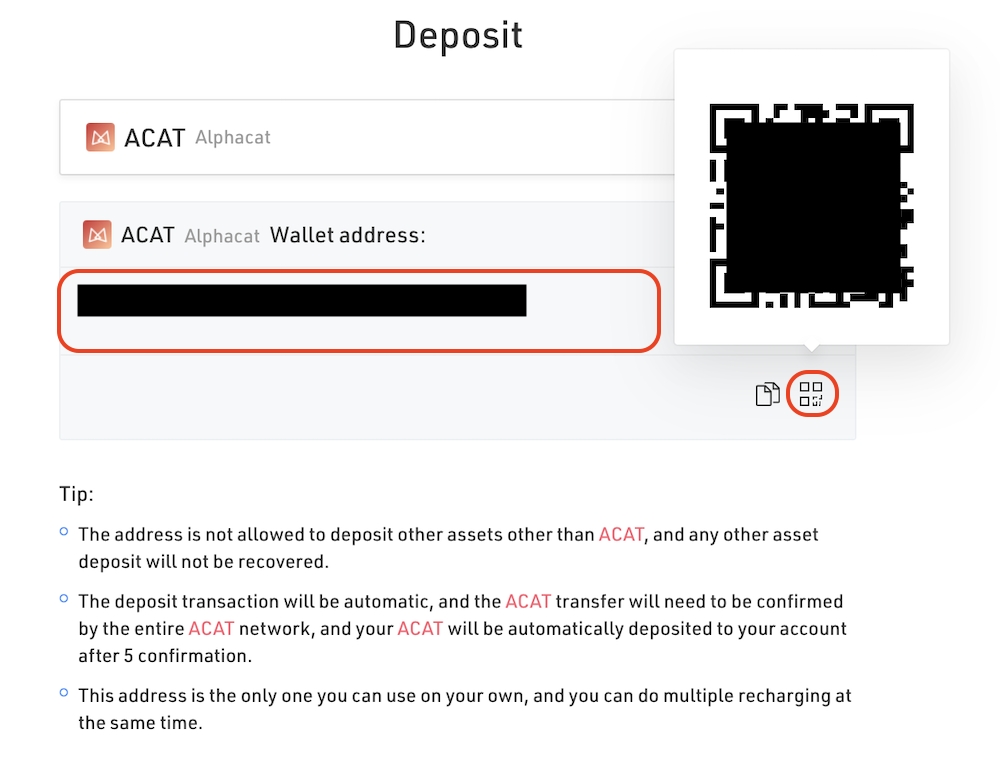
すると入金先アドレスが表示されるので、このアドレス宛に仮想通貨を送金してください。
KuCoin (クーコイン)の取引方法

入金が反映されたら、さっそく取引を始めていきましょう。
KuCoinは取引画面が非常に見やすくなっているため、一度操作を覚えてしまえばサクサク取引ができますよ!
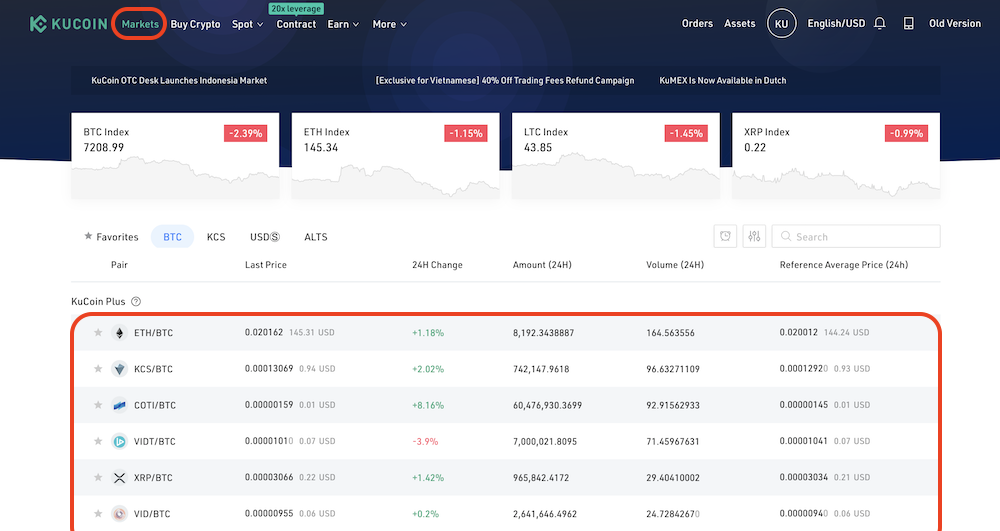
ログイン後、画面左上にある「Markets」をクリックします。
すると通貨ペア一覧が表示されるので、この中の取引したい通貨ペアをクリックしましょう。
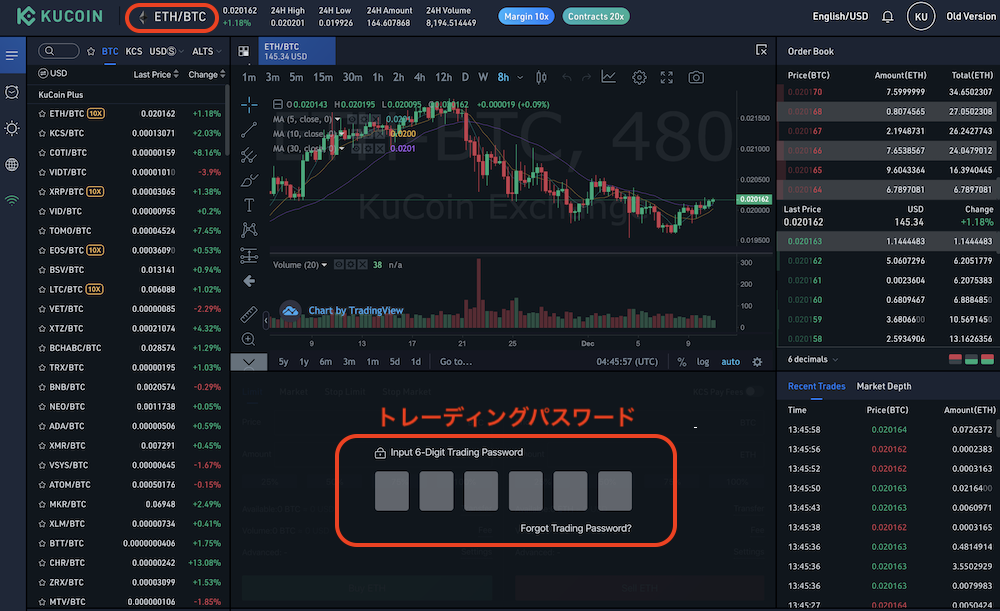
取引画面が開いたら、まず左上に表示されている通貨ペアが合っていることを確認します。
特に問題がなければ、画面中央にあるトレーディングパスワード(取引パスワード)を入力して認証を行いましょう。
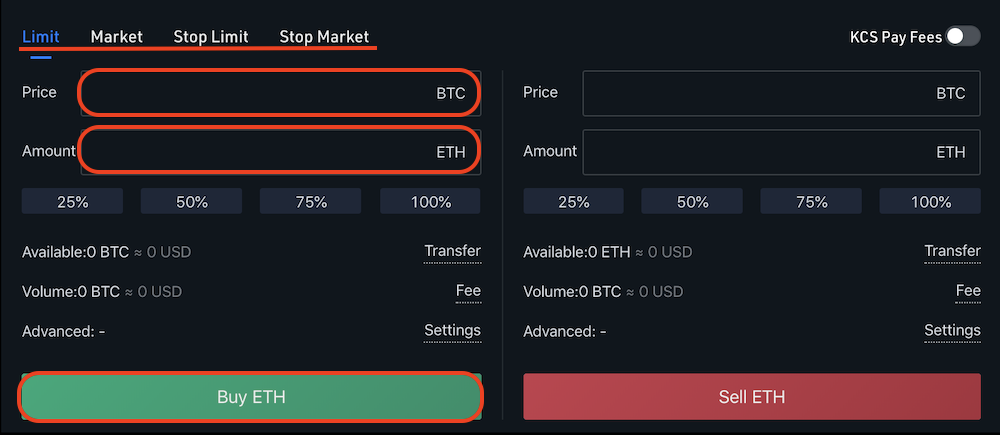
認証されると注文画面が表示されるので、注文方法・注文したい数量・価格を入力し、最後に「Buy 〇〇」をクリックすればOKです。
ちなみに、KuCoinの注文方法は「Limit」「Market」「Stop Limit」「Stop Market」の4種類となっています。
- Limit・・・指値注文
- Market・・・成行注文
- Stop Limit・・・ストップ指値注文
- Stop Market・・・ストップ成行注文
KuCoin (クーコイン)の出金方法

KuCoinの出金手順は、入金の時とほとんど同じ手です。
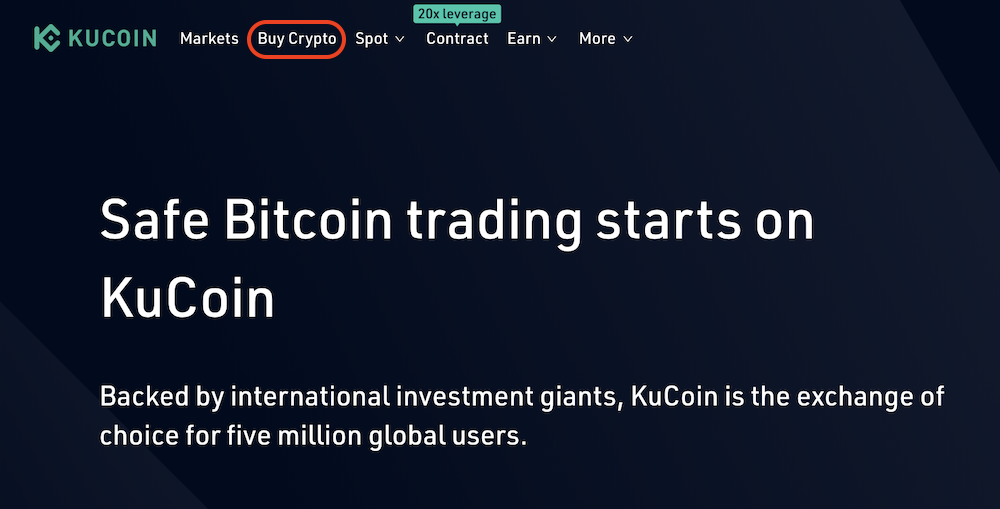
ログイン後、画面左上にある「Buy Crypto」をクリック。
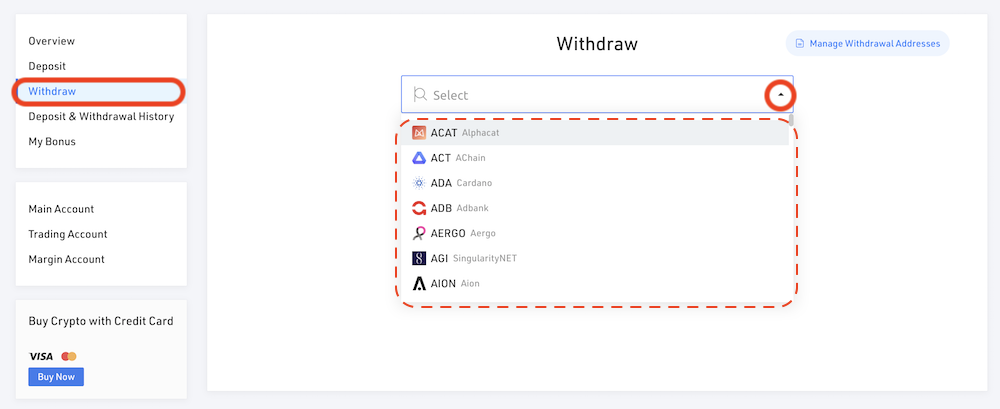
画面左側のメニューで「Withdraw」をクリックし、画面中央で出金したい通貨を選択しましょう。
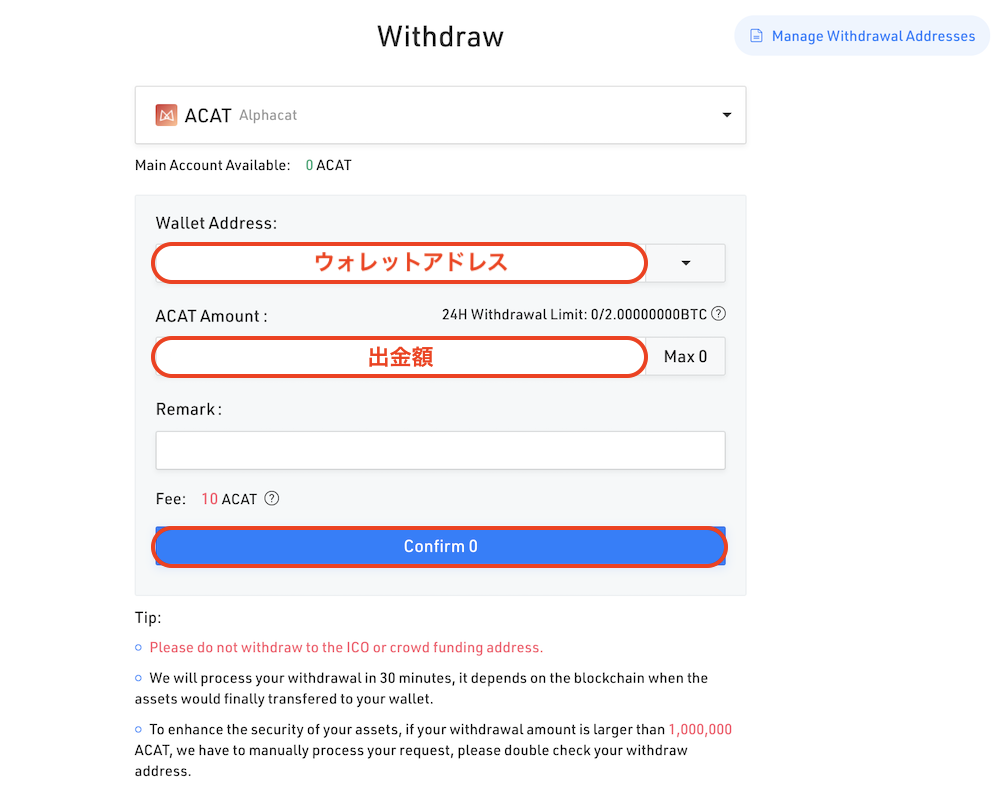
出金先のアドレス(ウォレットアドレス)と出金したい金額を入力し、内容に間違いがなければ「Confirm」をクリックします。
その際、出金先アドレスを間違えてしまうと、出金した通貨が二度と取ってこなくなりますので、しっかりと確認してから出金するようにしましょう。
KuCoin (クーコイン)ログインできない場合の対処方法

「取引所にログインができない!」というトラブルは結構多く聞かれます。
こんな時の対処法も覚えておきましょう。
対処方法1:メールアドレスに間違いがないか確認する
仮想通貨の取引所にたくさん登録していると、どのメールアドレスで登録したかわからなくなってしまします。
また、メールアドレスの打ち間違いも多くある事例です。
ログインできない場合はメールアドレスが間違っていないかをしっかりと確認しましょう。
対処方法2:パスワードが間違っていないか確認する
パスワードも、どの取引所やサイトでどんなパスワードを登録したか忘れてしまうことは多いです。
KuCoinの場合、パスワードは英数字で大文字小文字を使って8文字以上です。
あらためて自分が登録したパスワードが間違っていないか確認するようにしましょう。
また、パスワードはホームページからリセットもできます。
いったんリセットして再度ログインしてみるのも良いでしょう。
対処方法3:運営元に問い合わせる
それでもどうしてもログインができなければ、運営元に問い合わせてみましょう。
問い合わせをする際には、自分が登録したであろうアドレスやパスワードも一緒に送ると良いでしょう。
返信まで時間がかかる場合もありますが、気長に待つようにしましょう。
KuCoin (クーコイン)登録のまとめ
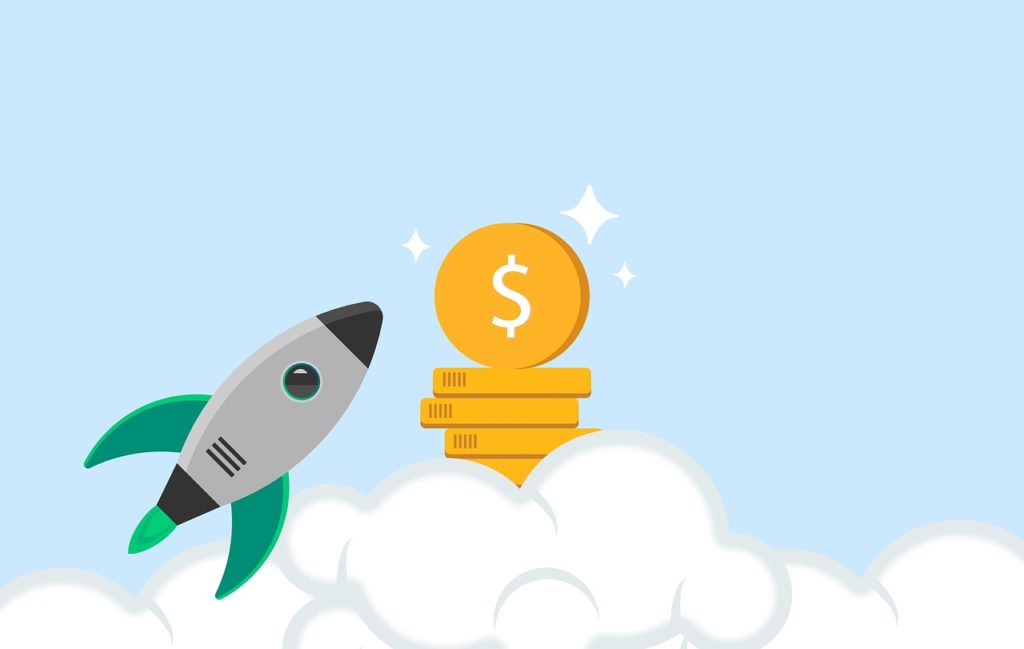
KuCoinでは、口座開設の際に本人確認がいらないので国内取引所よりも簡単です。
また、入出金や取引方法もそこまで難しくなかったですよね。
KuCoinはKCSトークンなど独自のサービスも展開しているので、取引以外の配当などでも楽しめるかと思います。
みなさんもぜひこの記事を参考にKuCoinで取引をしてみてくださいね!
- KuCoinは手数料が安く、豊富な通貨が魅力の取引所
- 日本語対応ではないが、本人確認が必要ないので登録も簡単!
- 取引画面が見やすいため、入出金や取引も直感的に操作できる
- 仮想通貨取引以外に、独自トークンの利益配分などで楽しむことも可能
 BINANCE(バイナンス)の使い方|日本での登録から入出・取引・出金方法までを徹底解説!
BINANCE(バイナンス)の使い方|日本での登録から入出・取引・出金方法までを徹底解説!
 BitMEX(ビットメックス)の使い方完全ガイド!
BitMEX(ビットメックス)の使い方完全ガイド!










